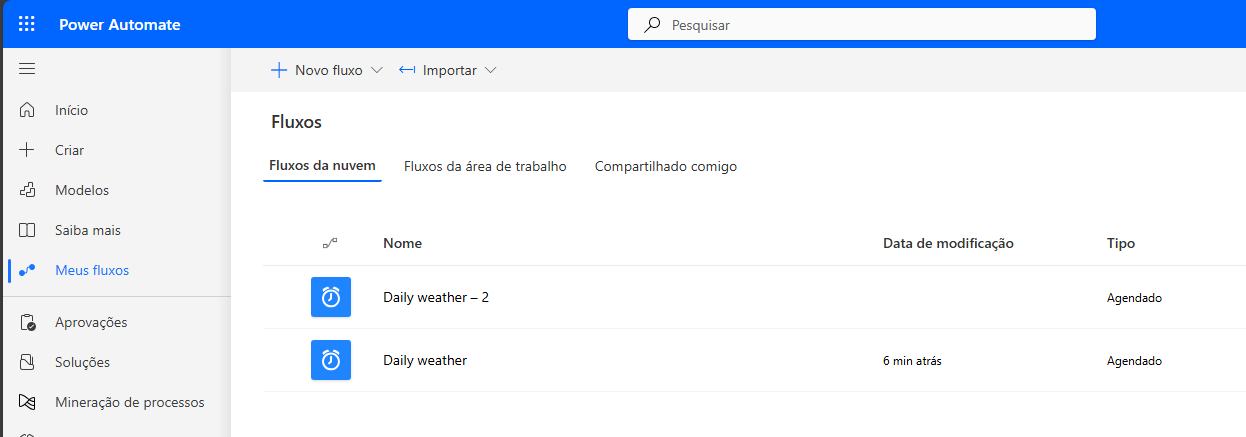Exercício: enviar uma cópia
Neste exercício, você criará um fluxo da nuvem, enviará uma cópia do fluxo da nuvem para você mesmo e testará o fluxo da nuvem.
Importante
Use um ambiente de teste para o exercício.
Tarefa 1: Criar um fluxo da nuvem
Nesta tarefa, você criará um fluxo da nuvem que enviará uma notificação do clima diário para uma determinada cidade.
Acesse Power Automate e verifique se você está no ambiente certo.
Selecione Meus fluxos.
Selecione + Novo Fluxo.
Selecione Fluxo da nuvem agendado.
Insira Clima diário para Nome do fluxo. Para Repetir a cada, selecione 1 Dia e, depois, Criar.
Selecione o ícone + e Adicionar uma ação para adicionar uma nova ação.
Procure clima e selecione Obter previsão do tempo para hoje (MSN Clima).
Verifique se a ação Obter previsão do tempo para hoje está marcada e selecione Criar Novo, insira Denver ou qualquer cidade desejada para Localização e selecione Imperial para Unidades
Selecione o ícone + abaixo da ação Obter previsão do tempo para hoje e Adicionar uma ação.
Procure enviar email e selecione Enviar uma notificação por email em Notificações.
À esquerda, selecione Criar Novo e, para o Assunto, digite Clima de hoje.
Selecione o campo Corpo e selecione o raio para abrir o Conteúdo Dinâmico.
Pesquise Day Summary e selecione-o.
Digite com alta no campo Corpo e selecione o raio para abrir o painel Conteúdo dinâmico.
Pesquise e selecione Temperature High no painel de Conteúdo dinâmico.
Digite e baixa e selecione o raio para abrir o painel de Conteúdo dinâmico.
Procure e selecione Temperature Low no painel de Conteúdo dinâmico.
A etapa Enviar-me uma notificação por email deve agora ser semelhante à imagem a seguir. Selecione Salvar e aguarde até que o fluxo seja salvo.
Selecione a seta para voltar no canto superior esquerdo ao lado do nome do fluxo.
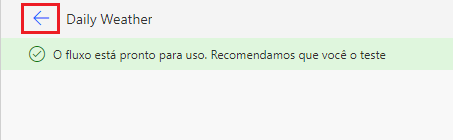
Selecione Executar.
Selecione Executar fluxo.
Selecione Concluído.
A execução do fluxo deve ser bem-sucedida.
Selecione o inicializador de Aplicativo no canto superior esquerdo, clique com o botão direito do mouse em Outlook e selecione Abrir em uma nova guia.
Você deve receber a notificação por email enviada pelo fluxo.
Vá para a guia do navegador dos detalhes do fluxo.
Não saia desta página.
Tarefa 2: Enviar uma cópia
Nesta tarefa, você enviará uma cópia do fluxo da nuvem criado para você. Você poderá enviar a cópia para outro usuário se tiver mais de um usuário no locatário.
Selecione Enviar uma cópia.
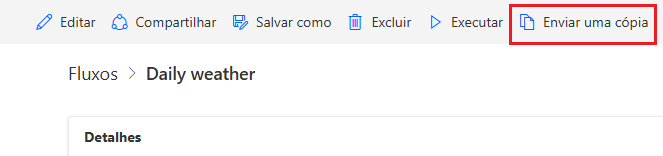
Insira Fluxo da nuvem que envia uma notificação de previsão do tempo por email no campo Descrição, selecione o nome do usuário e qualquer outro usuário para quem você deseja enviar uma cópia e selecione Enviar.
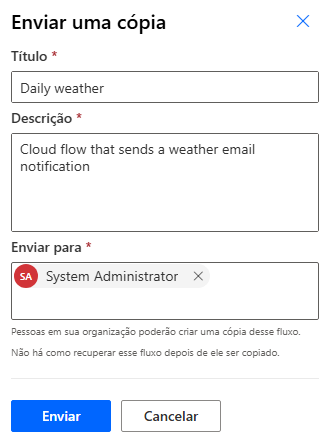
Vá para a guia do navegador do Outlook.
Você deve receber um email do Power Automate. Selecione Criar Meu Fluxo.
O Power Automate deve iniciar e exibir o modelo de fluxo. Selecione Continuar para criação do fluxo.
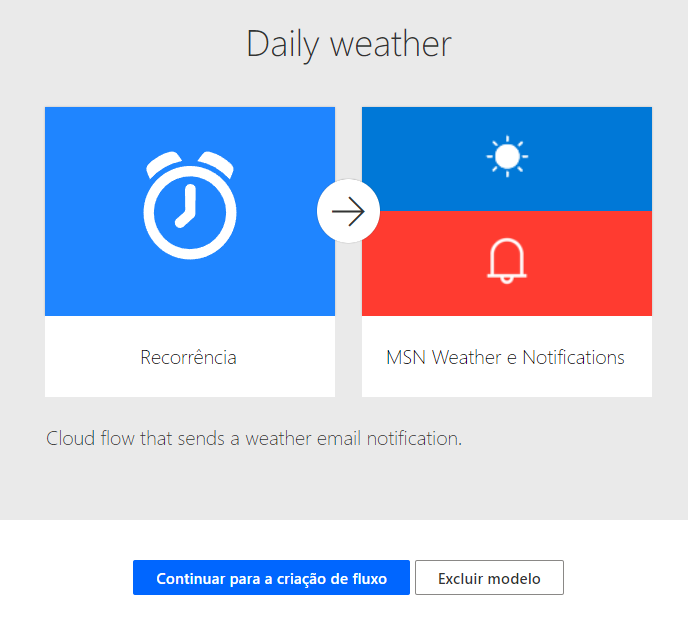
O Power Automate deve exibir os conectores usados pelo fluxo. Selecione Criar fluxo.
Selecione Executar.
Selecione Executar fluxo.
Selecione Concluído.
O fluxo deve ser bem-sucedido e você deve receber a notificação de previsão do tempo por email.
Selecione Meus fluxos.
O fluxo original que você criou deve ser exibido, e a cópia do fluxo enviada para você também deve ser exibida, supondo que tenha enviado a cópia para si mesmo.